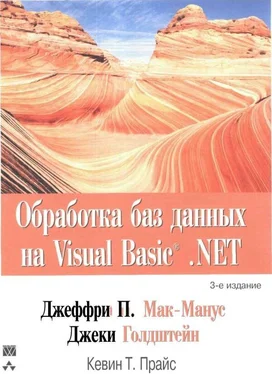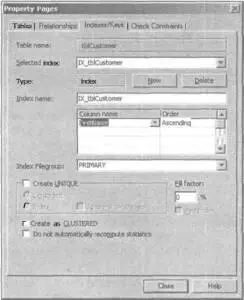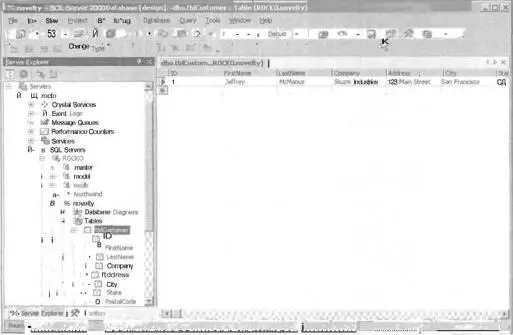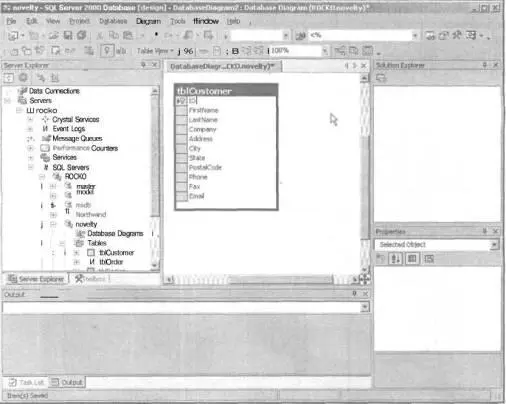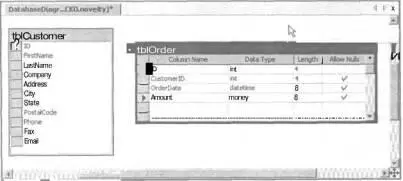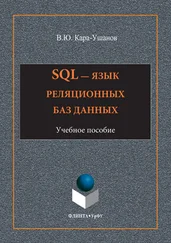Попробуем создать еще два индекса для полей FirstName и LastName, для этого выполните перечисленные ниже действия.
1. Щелкните правой кнопкой мыши на окне с определением таблицы tblCustomer в окне компонента Server Explorer и выберите в контекстном меню команду Indexes/Keys.
2. После этого на экране появится страница свойств со списком существующих индексов, в котором уже присутствует индекс первичного ключа PK_tblCustomer. Щелкните на кнопке New (Создать) для создания нового индекса для поля FirstName.
3. В списке полей выберите поле FirstName, как показано на рис. 1.3, а затем щелкните на кнопке Close.
4. Повторите действия из пп. 1-3, чтобы создать индекс для поля FirstName.
ВНИМАНИЕ!
В нижней части диалогового окна Property Pages находится параметр Create UNIQUE (Создать уникальный индекс). Не устанавливайте флажок для этого параметра, потому что в таком случае в таблицу можно будет вводить только разные имена клиентов! Уникальные индексы следует создавать только для того, чтобы гарантировать уникальность значений данного поля.
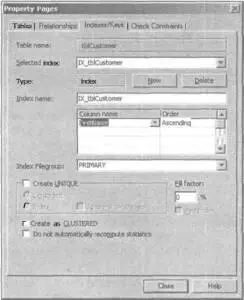
РИС. 1.3. Диалоговое окно Property Pages после определения индекса для поля FirstName
5. Для сохранения внесенных изменений в базу данных выберите команду меню File→Save tblCustomer (Файл→Сохранить таблицу tblCustomer). После успешного сохранения внесенных изменений закройте окно создания схемы базы данных Visual Studio .NET.
Создав структуру данных для таблицы, можно приступить к вводу данных в нее. В окне Server Explorer предусмотрены удобные средства ввода данных в таблицу. Для этого нужно щелкнуть правой кнопкой мыши на таблице в окне Server Explorer и выбрать из контекстного меню команду Retrieve Data from Table (Извлечь данные из таблицы). В результате в окне Server Explorer появится сетка с полями ввода данных (рис. 1.4).
Данные вводятся непосредственно в каждую ячейку сетки, а при переходе к следующей строке данные из предыдущей строки сохраняются в базе данных. Учтите, что в поле данные можно не вводить – они будут вводиться в него автоматически, поскольку оно было создано как поле с идентификаторами. Процессор базы данных автоматически будет заполнять это поле значениями при переходе к следующей строке сетки.
Получив эти базовые знания о создании таблицы с помощью Visual Studio .NET, вы сможете создавать базы данных практически любого вида. Однако для создания сложных баз данных с несколькими таблицами часто требуется установить отношения (связи) между ними. Чтобы упростить эту задачу, используется схема базы данных.
Создание схемы базы данных
Схема базы данных (database diagram) – это визуальное представление таблиц в базе данных. Для создания таблиц и отношений между ними можно использовать инструменты создания схемы баз данных, которые предусмотрены в SQL Server. А для создания схемы баз данных с помощью окна Server Explorer среды Visual Studio .NET выполните перечисленные ниже действия.
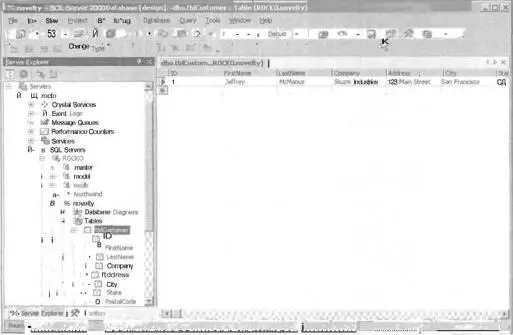
РИС. 1.4. Ввод данных в таблицу с помощью команды контекстного меню Retrieve Data from Table
1. Разверните узел базы данных Novelty в окне Server Explorer, щелкните правой кнопкой мыши на узле Database Diagrams и выберите в контекстном меню команду New Diagram (Создать схему).
2. В диалоговом окне Add Table (Добавить таблицу) будет приведен список таблиц базы данных. Выберите созданную ранее таблицу tblCustomer, щелкните на кнопке Add (Добавить), а затем на кнопке Close.
3. В результате будет создана новая схема базы данных с таблицей tblCustomer (рис. 1.5).
4. Для добавления второй таблицы в эту схему щелкните правой кнопкой мыши на пустом пространстве возле таблицы tblCustomer и выберите в контекстном меню команду New Table (Создать таблицу).
5. На экране появится диалоговое окно Choose Name, в которое следует ввести имя новой таблицы tblOrder.
6. После этого в окне схемы появится сетка для определения полей новой таблицы. Создайте в ней поля, показанные на рис. 1.6.
7. Выберите команду меню File→Save для сохранения схемы базы данных, и на экране появится диалоговое окно с просьбой подтвердить создание новой таблицы. Щелкните на кнопке Yes, и в окне Server Explorer появится вновь созданная таблица.
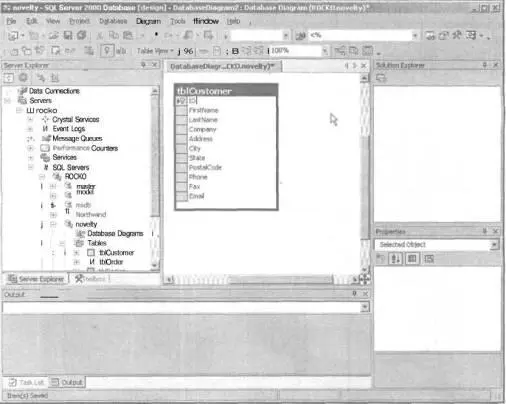
РИС. 1.5. Схема базы данных Novelty, которая содержит все таблицы, выбранные в диалоговом окне Add Table
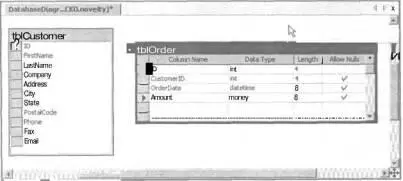
РИС. 1.6. Схема базы данных Novelty, которая содержит все таблицы, выбранные в диалоговом окне Add Table
Читать дальше